Grafana配置文件路径因安装方式和系统而异,主要配置文件为grafana.ini或custom.ini,用于覆盖defaults.ini中的默认设置。常见路径包括:Linux系统通过DEB/RPM安装时位于/etc/grafana/grafana.ini;二进制包安装则在解压目录的conf子目录下;Docker容器中通常挂载至/etc/grafana/grafana.ini;Windows系统在安装目录下的conf文件夹;macOS通过Homebrew安装时位于/usr/local/etc/grafana/grafana.ini。配置生效需重启Grafana服务,如Linux上执行sudo systemctl restart grafana-server,Docker需重启容器。同时需确认修改的是正确实例的配置文件路径,并检查文件权限是否允许Grafana服务读取。配置加载顺序为defaults.ini先加载,grafana.ini后加载并覆盖前者,而环境变量优先级最高,会覆盖配置文件中的设置。核心配置参数集中在[server]、[database]、[security]、[paths]等节,如http_port、root_url、database类型、管理员凭据、数据存储路径及Provisioning目录。除直接编辑文件外,推荐使用环境变量(如GF_SERVER_HTTP_PORT)和Provisioning机制(通过YAML文件定义数据源、仪表盘等)实现配置自动化与版本化管理,尤其适用于容器化环境,结合ConfigMap在Kubernetes

Grafana的配置文件,这东西说起来有点意思,它不像有些应用就那么一个固定死的路径,而是根据你的安装方式和操作系统,藏身之处会有那么一点点不同。但总的来说,你通常会在Grafana的安装目录下找到一个
conf
defaults.ini
grafana.ini
custom.ini
要找到Grafana的配置文件,你得先明确你的Grafana是怎么装的。不同的安装方式,文件路径确实有差异,我们一个个来梳理:
通过DEB/RPM包安装(如在Ubuntu/CentOS上): 这是最常见的Linux安装方式。主配置文件通常位于
/etc/grafana/grafana.ini
/usr/share/grafana/conf/defaults.ini
defaults.ini
/etc/grafana/grafana.ini
通过二进制压缩包(tarball)安装: 如果你是直接下载压缩包解压后运行的,那么配置文件就在你解压目录下的
conf
/opt/grafana
/opt/grafana/conf/defaults.ini
conf/defaults.ini
conf/custom.ini
conf/grafana.ini
defaults.ini
grafana.ini
defaults.ini
在Docker容器中运行: 在Docker容器里,Grafana的配置文件通常被挂载到容器内部的
/etc/grafana/grafana.ini
在Windows上安装: 如果你是在Windows系统上安装的Grafana,通常配置文件会在安装目录下的
conf
C:\Program Files\GrafanaLabs\grafana
C:\Program Files\GrafanaLabs\grafana\conf\defaults.ini
C:\Program Files\GrafanaLabs\grafana\conf\custom.ini
grafana.ini
通过Homebrew在macOS上安装: 使用Homebrew安装的Grafana,配置文件路径通常是
/usr/local/etc/grafana/grafana.ini
简单来说,记住一点:
defaults.ini
grafana.ini
custom.ini
defaults.ini
grafana.ini
这可能是大家在初次接触Grafana配置时最常遇到的“坑”了。辛辛苦苦改完文件,结果发现页面上一点变化都没有,那种感觉真是让人抓狂。其实,核心就那么几步,但每一步都得走对。
首先,也是最关键的一步,重启Grafana服务。Grafana服务启动时会加载配置文件,你修改了文件,但服务还在用旧的配置运行,当然不会生效。在Linux上,通常是运行
sudo systemctl restart grafana-server
docker restart <grafana_container_name>
其次,检查文件路径是否正确。我见过不少人,系统里装了两个Grafana实例,或者在测试环境改了文件,却忘了生产环境是另一个路径。务必确认你修改的是Grafana当前正在运行的实例所加载的配置文件。你可以通过查看Grafana的日志来确认它启动时加载了哪个配置文件,或者用
ps aux | grep grafana
--config
再来,文件权限也是个容易被忽视的问题。Grafana服务通常以一个特定的用户(比如
grafana
ls -l /etc/grafana/grafana.ini
sudo chmod 644 /etc/grafana/grafana.ini
sudo chown grafana:grafana /etc/grafana/grafana.ini
最后,别忘了配置的覆盖逻辑。Grafana会先加载
defaults.ini
grafana.ini
custom.ini
grafana.ini
defaults.ini
grafana.ini
Grafana的配置文件内容其实挺多的,初看可能会有点眼花缭乱。但说实话,日常运维和优化中,我们真正会频繁修改和关注的,其实就那么几个核心部分。掌握了它们,基本上就能hold住大部分场景了。
首先是
[server]
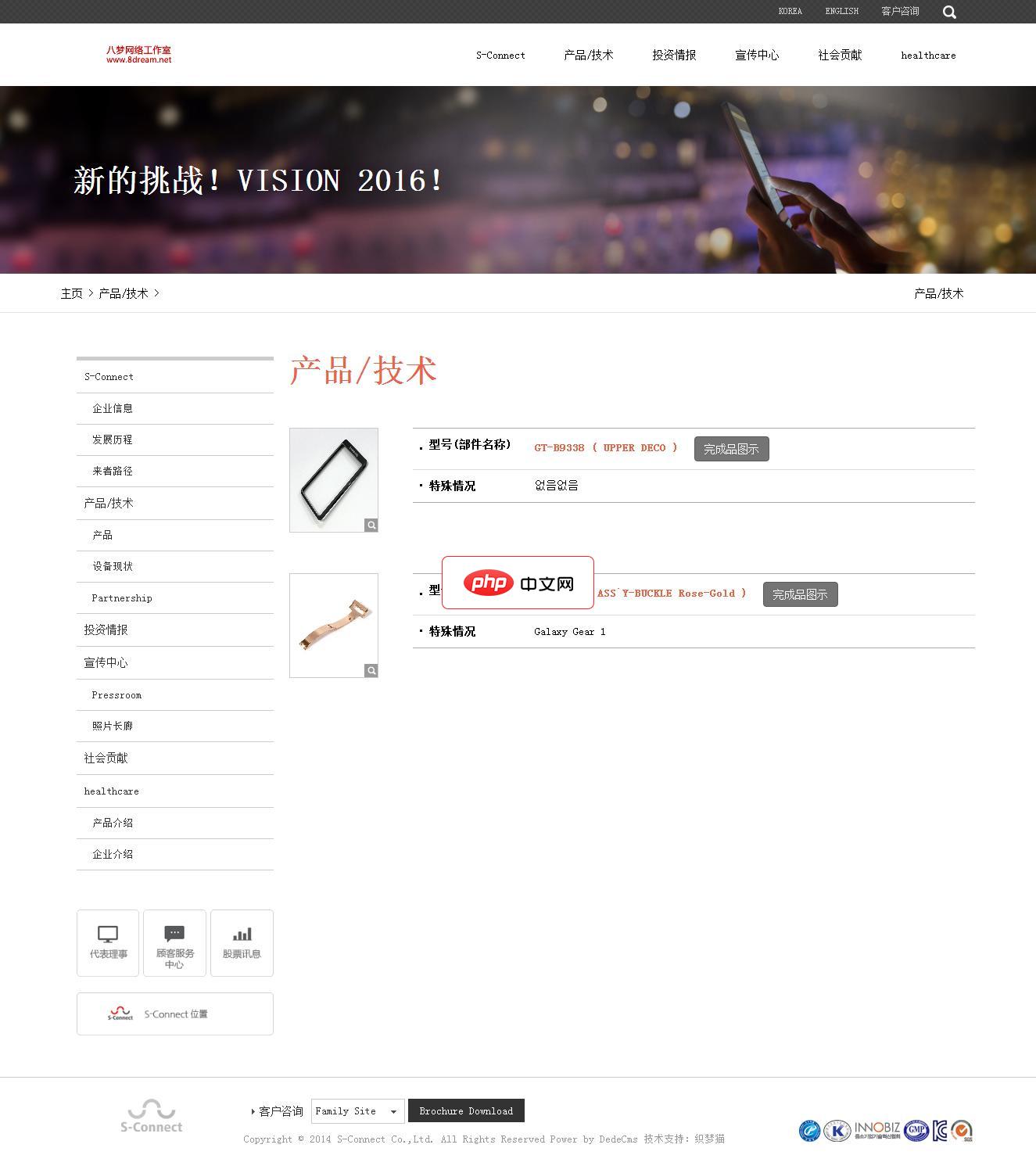
电子手机配件网站源码是一个响应式的织梦网站模板,软件兼容主流浏览器,且可以在PC端和手机端中进行浏览。模板包含安装说明,并包含测试数据。本模板基于DEDECms 5.7 UTF-8设计,需要GBK版本的请自己转换。模板安装方法:1、下载最新的织梦dedecms5.7 UTF-8版本。2、解压下载的织梦安装包,得到docs和uploads两个文件夹,请将uploads里面的所有文件和文件夹上传到你的
 0
0

http_port
domain
root_url
http://your.domain.com/grafana/
serve_from_sub_path
root_url
/grafana
true
接着是
[database]
type
mysql
postgres
host
name
user
password
然后是
[security]
admin_user
admin_password
allow_embedding
false
再来是
[paths]
data
logs
plugins
provisioning
最后,如果你需要配置外部认证方式,比如LDAP、OAuth(GitHub、Google等),那么就会涉及到
[auth]
[auth.ldap]
[auth.github]
这些参数基本上涵盖了Grafana部署和日常管理中大部分需要调整的地方。当然,还有像
[smtp]
[alerting]
[dashboards]
直接修改配置文件固然是Grafana配置的传统方式,但在现代运维实践中,尤其是在容器化和自动化部署的背景下,我们有更灵活、更强大的配置手段。这些方法不仅能提高效率,还能让你的配置更具可维护性和可移植性。
一个非常普遍且高效的方法是使用环境变量。Grafana对环境变量的支持非常好,几乎所有配置文件中的参数都可以通过环境变量来设置。环境变量的优先级高于配置文件,这意味着即使配置文件中有某个参数的设置,环境变量也会覆盖它。这种方式在Docker、Kubernetes等容器环境中尤为流行。 环境变量的命名规则通常是
GF_SECTION_KEY
[server]
http_port
GF_SERVER_HTTP_PORT
[database]
type
GF_DATABASE_TYPE
docker run
docker run -p 3000:3000 --name grafana -e GF_SERVER_ROOT_URL="http://your.domain.com/grafana/" -e GF_SERVER_SERVE_FROM_SUB_PATH=true grafana/grafana
另一个强大且日益流行的配置方式是Provisioning(配置即代码)。Grafana允许你通过YAML文件来声明式地管理数据源(Data Sources)、仪表盘(Dashboards)、通知渠道(Notification Channels)和插件(Plugins)。你只需将这些YAML文件放置在Grafana配置文件中
[paths]
provisioning
provisioning/datasources/mydatasource.yaml
apiVersion: 1
datasources:
- name: Prometheus
type: prometheus
url: http://prometheus:9090
access: proxy
isDefault: true
version: 1
editable: true这样,你的数据源配置就变成了版本控制的一部分,可以随着代码一起管理和部署,极大地提升了自动化和可维护性。这对于多环境部署、灾难恢复和团队协作来说,简直是福音。
在更复杂的部署场景,比如Kubernetes,你还可以利用ConfigMap来管理Grafana的配置文件。你可以把
grafana.ini
/etc/grafana/grafana.ini
总的来说,虽然直接修改文件是最直观的,但在追求自动化、可扩展性和可维护性的今天,通过环境变量和Provisioning来配置Grafana,无疑是更值得推荐和实践的方法。它们让Grafana的配置变得像代码一样,易于管理、追踪和部署。
以上就是grafana 配置文件在哪里的详细内容,更多请关注php中文网其它相关文章!

每个人都需要一台速度更快、更稳定的 PC。随着时间的推移,垃圾文件、旧注册表数据和不必要的后台进程会占用资源并降低性能。幸运的是,许多工具可以让 Windows 保持平稳运行。

Copyright 2014-2025 https://www.php.cn/ All Rights Reserved | php.cn | 湘ICP备2023035733号